vim编辑器、、、
----------
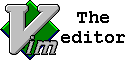
vim工具下载地址:Windows版本 下载地址2:gvim81.exe
vim工具下载地址:vim-8.1.tar.bz2Linux版本 下载地址2:linux版本
官网:ftp://ftp.vim.org/pub
官网:https://www.vim.org/download.php
-------------
Vim常用的操作
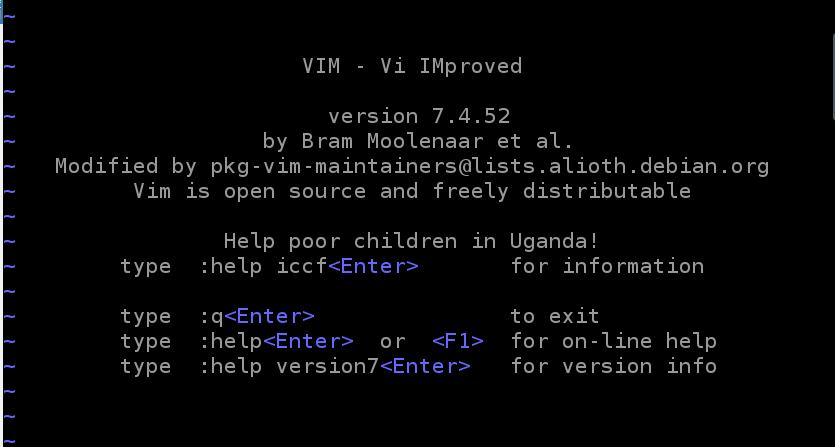
在Vi的命令模式下:
q: 进入命令历史编辑
q/ 可以进入搜索历史编辑
Ctrl + C 退出历史编辑
:x 关闭历史编辑并放弃编辑结果,也可以在空命令上回车相当于退出
VI编辑后保存退出命令
首先需要按ESC键回到命令模式;
vi保存文件有不同的选项,对应于不同的命令,你可以从下面的命令中选择一个需要的输入:
:wq 保存文件并退出vi
:w 保存文件但不退出vi
:w file 将修改另外保存到file中,不退出vi
:q 不保存文件,退出vi
Linux-内置的Vim教程-输入冒号q退出vim教程

----------------------
Vim是从vi发展出来的一个文本编辑器,在程序员中被广泛使用。和Emacs并列成为类Unix系统用户最喜欢的编辑器
普通模式(Normal mode),这也是Vim启动后的默认模式。这正好和许多新用户期待的操作方式相反(大多数编辑器默认模式为插入模式)。
普通模式命令dd删除当前行,
i(insert/插入)
插入模式(Insert mode),在插入模式中,可以按ESC键回到普通模式
可视模式(Visual mode)
选择模式(Select mode),这个模式中,可以用鼠标或者光标键高亮选择文本
命令行模式(Command line mode)
在命令行模式中可以输入会被解释成并执行的文本。
命令行模式中输入:wq回车后保存并退出vim
将当前新建的Vim中的内容,保存到123.txt文件中
:wq 123.txt
Vim中的移动:
h 左
l 右(小写L)
j 下
k 上
Vim中的插入模式
i 在当前光标处进行编辑
I 在行首插入
A 在行末插入
a 在光标后插入编辑
o 在当前行后插入一个新行
O 在当前行前插入一个新行
cw 替换从光标所在位置后到一个单词结尾的字符
退出Vim
:q! 强制退出,不保存
:q 退出
:wq! 强制保存并退出
:w 123.txt 另存为 123.txt
:saveas 456.txt 另存为 456.txt
:x 保存并退出
:wq 保存并退出
退出Vim的快捷键
Shift+按两下Z键
Vim中删除文本内容
x 删除游标所在的字符
X 删除游标所在前一个字符
Delete 同x
dd 删除整行
dw 删除一个单词(不适用中文)
d$或D 删除至行尾
d^ 删除至行首
dG 删除到文档结尾处
d1G 删至文档首部
===============================
在普通模式下,你还可以使用dw或者daw(delete a word)删除一个单词
dnw(n替换为相应数字)表示删除n个单词
用Vim编辑文本文档的时候用 进入命令模式,输入:set nu以显示行号
在Vim的recording模式下,gg 将光标移动到第一行 G 将光标移动到最后一行
Vim中快速跳转到第9行
9 +Shift +G
回到第一行
gg
跳到文档末尾
Shift+G
可以使用Ctrl+o快速回到上一次(跳转前)光标所在位置
w 到下一个单词的开头
e 到当前单词的结尾
b 跳到前一个单词的开头
ge 跳到前一个单词的结尾
数字0 跳到行头
=====================================
在普通模式中复制和粘贴文本内容
复制:
yy 复制光标所在的整行 2yy 表示复制2整行
y+shift+6 复制到行首 y^
y+shift+4 复制到行尾 y$
yw 复制一个单词
y2w 复制两个单词
yG 复制到文本末尾
y1G 复制到文本开头
粘贴:
小写p 粘贴到光标后
大写p 粘贴到光标前
剪切和粘贴
dd 剪切 p 粘贴
=============================
替换和撤销Undo
命令行模式下输入:set或者:se显示所有修改过的配置
命令行模式下输入:set all 显示所有的设定值
命令行模式下输入:set option? 显示option的设定值
命令行模式下输入:set nooption 取消当前设定值
Vim中查看帮助文档
在普通模式下按F1可以打开Vim自己的帮助文档
命令行模式下输入:h shiftwidth 打开名为shiftwidth的帮助文档
命令行模式下输入:ver 显示版本及参数
Vim中执行外部的命令
:!ls 用于显示当前Linux目录下的内容
:w FILENAME可将当前 VIM 中正在编辑的文件另存为 FILENAME 文件
新建一个加密文档
vim -x 123.txt
Enter encryption key
Enter same key again
命令行模式下输入:new 打开一个新的vim视窗
命令行模式下输入:e 3.txt 打开新文件3.txt
命令行模式下输入:e# 回到前一个文件
命令行模式下输入:ls可以列出以前编辑过的文档
命令行模式下输入:b 2.txt(或者编号)可以直接进入文件2.txt编辑
命令行模式下输入:e! 4.txt,新打开文件4.txt,放弃正在编辑的文件
命令行模式下输入:f 显示正在编辑的文件名
命令行模式下输入:f new.txt,改变正在编辑的文件名字为new.txt
Vim中常用的一些快捷键
命令行模式下输入:sp 1.txt 打开新的水平分屏视窗来编辑1.txt
命令行模式下输入:vsp 2.txt 打开新的垂直分屏视窗来编辑2.txt
普通模式下Ctrl+w Ctrl+v 将当前窗口分割成两个垂直的窗口 退出 :q
普通模式下Ctrl+w q 即 :q 结束分割出来的视窗。如果在新视窗中有输入需要使用强制符!即:q!
普通模式下Ctrl+w o 打开一个视窗并且隐藏之前的所有视窗
普通模式下Ctrl+w - 减小视窗的高度
普通模式下Ctrl+w + 增加视窗的高度
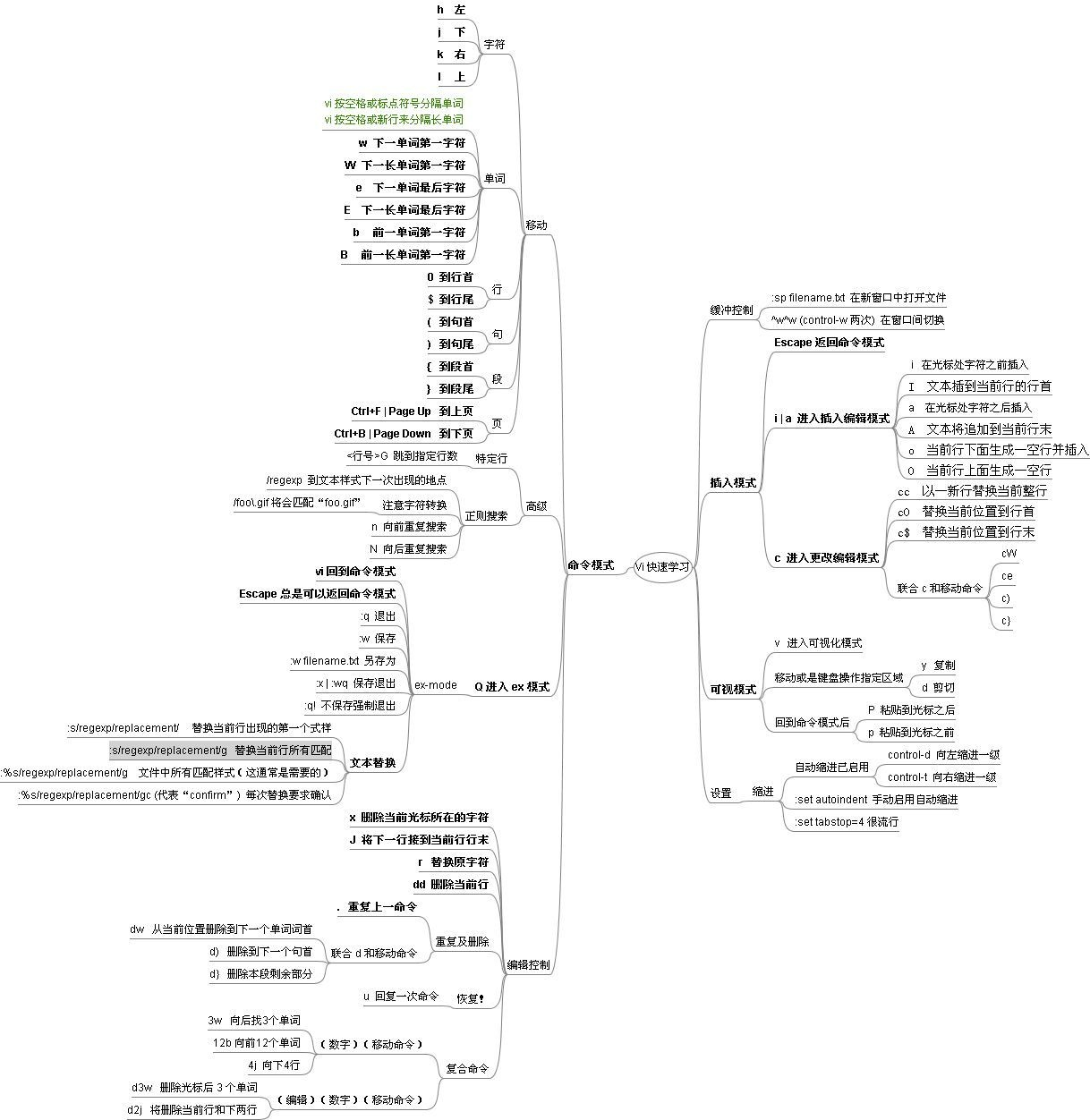
关于-怎样更好的使用Vim编辑器:
如果你想单纯的学习并熟练掌握vim编辑器,通过各类教程包括本课程的学习是不能够满足的,因为要熟练掌握是跟你个人的选择有关,这需要你不断的练习并坚持长期使用vim完成各种编辑操作才能达到,同时你还需要掌握如何更改和编写vim的配置文件及安装各类vim插件来实现各种强大的功能满足你的各种苛刻的需求
==============================
vimdiff-比较工具
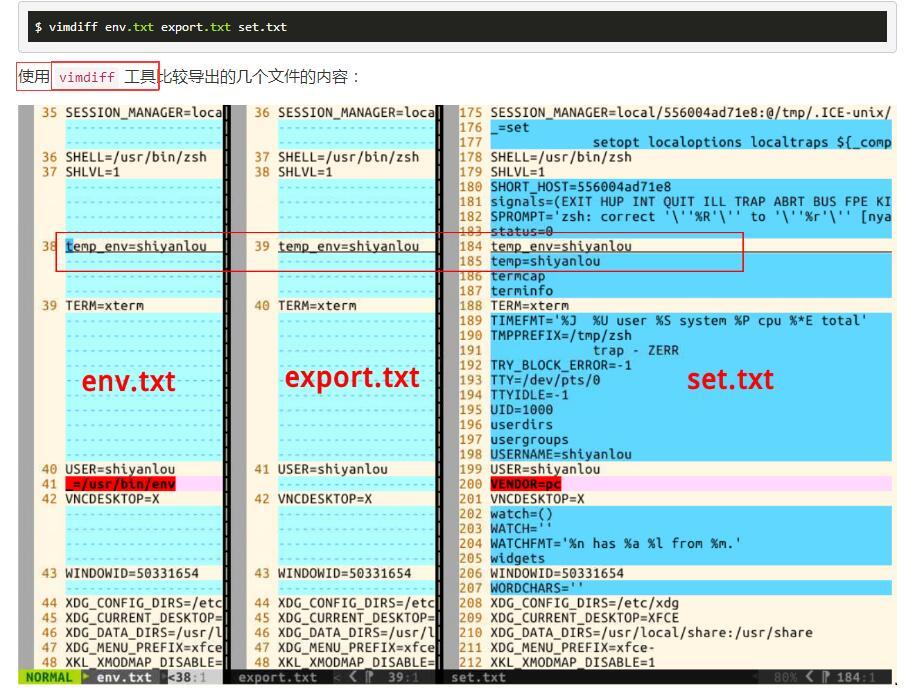
Vim中按Esc后输入:没反应解决办法

在Vim中调出Command Line
Q-Shift+冒号
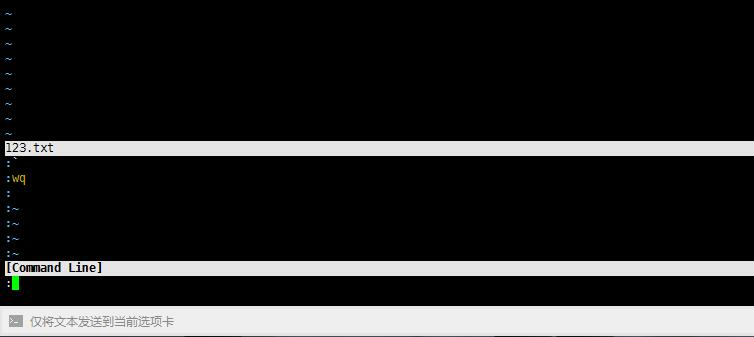
退出

---------------------
---------------------------------------